iPad 使用手冊
- 歡迎使用
-
-
- 相容於 iPadOS 26 的 iPad 機型
- iPad mini(第五代)
- iPad mini(第六代)
- iPad mini(A17 Pro)
- iPad(第八代)
- iPad(第九代)
- iPad(第十代)
- iPad(A16)
- iPad Air(第三代)
- iPad Air(第四代)
- iPad Air(第五代)
- iPad Air 11 吋(M2)
- iPad Air 13 吋(M2)
- iPad Air 11 吋(M3)
- iPad Air 13 吋(M3)
- iPad Pro 11 吋(第一代)
- iPad Pro 11 吋(第二代)
- iPad Pro 11 吋(第三代)
- iPad Pro 11 吋(第四代)
- iPad Pro 11 吋(M4)
- iPad Pro 11 吋(M5)
- iPad Pro 12.9 吋(第三代)
- iPad Pro 12.9 吋(第四代)
- iPad Pro 12.9 吋(第五代)
- iPad Pro 12.9 吋(第六代)
- iPad Pro 13 吋(M4)
- iPad Pro 13 吋(M5)
- 設定基本功能
- 訂製你專屬的 iPad
- 在 iPad 上簡化工作流程
- 使用 Apple Pencil 進行更多操作
- 為你的小孩自訂 iPad
-
- iPadOS 26 的新功能
-
-
- 開始使用 FaceTime
- 製作 FaceTime 連結
- 拍攝「原況照片」
- 使用 FaceTime 語音通話工具
- 使用「即時字幕」和「即時翻譯」
- 在通話期間使用其他 App
- 撥打群組 FaceTime 通話
- 使用「同播共享」一起觀賞、聆聽和暢玩
- 在 FaceTime 通話中共享你的螢幕
- 在 FaceTime 通話中要求或提供遠端控制權
- 在 FaceTime 通話中合作處理文件
- 使用視訊會議功能
- 將 FaceTime 通話接力到另一部 Apple 裝置
- 更改 FaceTime 視訊設定
- 更改 FaceTime 語音設定
- 更改你的外觀
- 結束通話或切換至「訊息」
- 篩選和過濾通話
- 封鎖 FaceTime 通話及回報垃圾來電
- 捷徑
- 提示
- 版權聲明與商標
在 iPad 上的「提醒事項」中製作採買清單
在「提醒事項」App 中,你可以製作採買清單來讓購物變得更輕鬆。項目會自動根據類別排序,例如「農產品」和「海鮮」。你可以更改項目的分類方式,列表會記住你的偏好。
【注意】當你使用 iCloud 更新版提醒事項時,本手冊中介紹的所有「提醒事項」功能都可供使用。使用其他帳號時,無法使用某些功能。
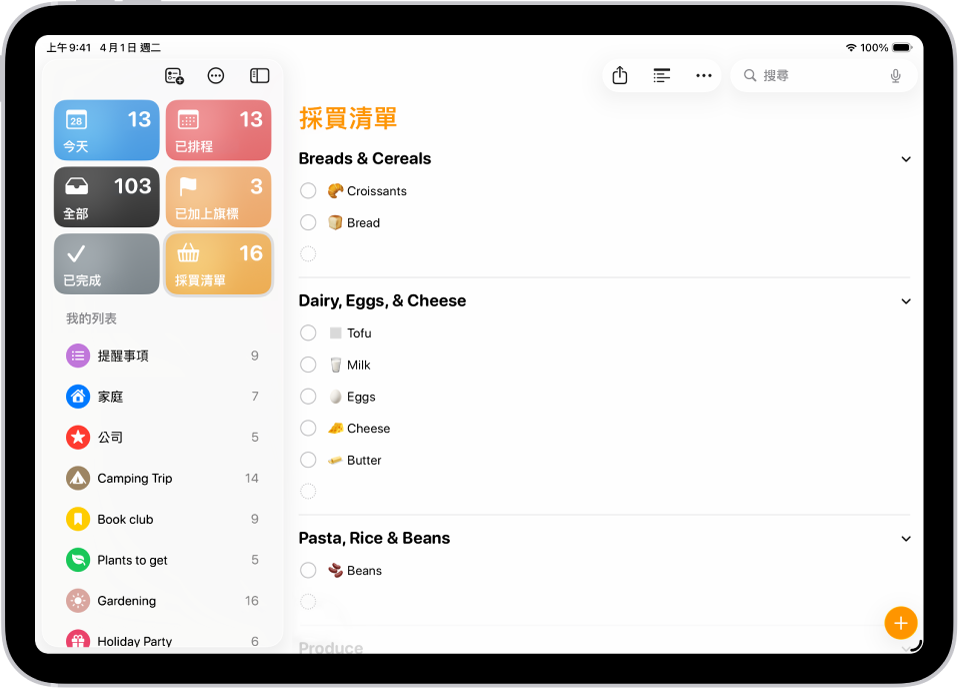
新增採買清單
前往 iPad 上的「提醒事項」App
 。
。點一下
 。
。輸入列表名稱,點一下「列表類型」,然後選擇「採買清單」。
選擇列表的顏色和符號(可留空)。
點一下
 。
。
將列表轉換為採買清單
前往 iPad 上的「提醒事項」App
 。
。點一下列表,點一下
 ,然後點一下「顯示列表資訊」。
,然後點一下「顯示列表資訊」。點一下「列表類型」,然後選擇「採買清單」。
點一下
 。
。
將項目加入採買清單中
前往 iPad 上的「提醒事項」App
 。
。在採買清單中,點一下
 ,然後輸入描述。
,然後輸入描述。若要輸入更多資訊,請點一下「加入附註」。
點一下
 來編輯項目詳細資訊。例如,你可以附加照片、設定基於位置的提醒事項,或是為重要項目加上旗標。
來編輯項目詳細資訊。例如,你可以附加照片、設定基於位置的提醒事項,或是為重要項目加上旗標。點一下
 。
。
加入此列表的項目會自動分類。若你需要用與 iPad 系統語言不同的語言輸入採買清單項目,你可以在「設定」中加入其他語言。(支援的語言可使用「採買清單」分類)。
感謝您的寶貴意見。